Kaip sudaryti ir bendrinti „Amazon“ pageidavimų sąrašą
Įvairios / / April 06, 2023
Kiekvieną kartą, kai atsidarome Amazon, yra penkios prekės, kurias planuojame įsigyti artimiausiu metu. Ir jei kada nors susidūrėte su sunkumais sekdami, ką norite įsigyti, esate tinkamoje vietoje. Šiame vadove parodysime, kaip sudaryti „Amazon“ pageidavimų sąrašą ir netgi bendrinti jį, kad galėtumėte klasifikuoti, sekti ir pažymėti viską, ką planuojate įsigyti.
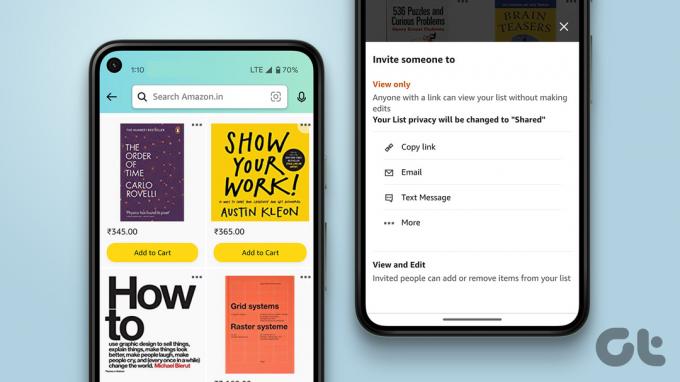
Ilgiausiai mes ieškojo Amazon ir įtraukėme į krepšelį viską, ką norėjome nusipirkti. Bet ne daugiau! Parodysime viską nuo „Amazon“ pageidavimų sąrašo sukūrimo iki bendrinimo juo ir apibūdinsime „Amazon“ žiniatinklio ir mobiliųjų programų procedūrą. Pradėkime!
Kaip sudaryti „Amazon“ pageidavimų sąrašą
Pradėkime nuo „Amazon“ pageidavimų sąrašo kūrimo. Jį sukurti gana paprasta. Atlikite toliau nurodytus veiksmus.
Sukurkite „Amazon“ pageidavimų sąrašą internete
1 žingsnis: Apsilankykite „Amazon“ svetainėje, prisijunkite (jei dar ne) ir pagrindiniame puslapyje spustelėkite vartotojo vardą,

2 žingsnis: Spustelėkite „Jūsų pageidavimų sąrašas“.

3 veiksmas: Dabar spustelėkite „Sukurti sąrašą“.

4 veiksmas: Suteikite savo sąrašui pavadinimą ir spustelėkite Sukurti sąrašą.

Taip galite sudaryti pageidavimų sąrašą „Amazon“ žiniatinklyje. Tačiau, jei norite sukurti jį mobiliojoje programoje, štai kaip tai padaryti.
Sukurkite pageidavimų sąrašą „Amazon“ naudodami mobiliąją programą
1 žingsnis: Atidarykite „Amazon“ programą.
2 žingsnis: bakstelėkite mėsainio formos meniu piktogramą apatinėje įrankių juostoje.
3 veiksmas: Dabar bakstelėkite Sąrašai.


4 veiksmas: Bakstelėkite „Sukurti pageidavimų sąrašą“.
5 veiksmas: Suteikite savo sąrašui pavadinimą ir bakstelėkite Sukurti sąrašą.


Taip sukuriate „Amazon“ pageidavimų sąrašą. Dabar, kai sukūrėte pageidavimų sąrašą, pažiūrėkime, kaip galite į jį įtraukti elementus.
Patarimas: Štai kaip galite archyvuoti savo „Amazon“ užsakymus.
Kaip įtraukti elementus į savo „Amazon“ pageidavimų sąrašą
„Amazon“ suteikė galimybę lengvai įtraukti tai, ką planuojate įsigyti, į pageidavimų sąrašą pačiame produkto puslapyje. Štai kaip galite tai padaryti.
Pridėkite dalykų prie „Amazon“ pageidavimų sąrašo internete
1 žingsnis: Apsilankykite „Amazon“ svetainėje, prisijunkite (jei dar ne) ir atidarykite bet kurį produkto puslapį, kurį norite įtraukti į savo pageidavimų sąrašą.
2 žingsnis: Tada spustelėkite „Pridėti į pageidavimų sąrašą“.
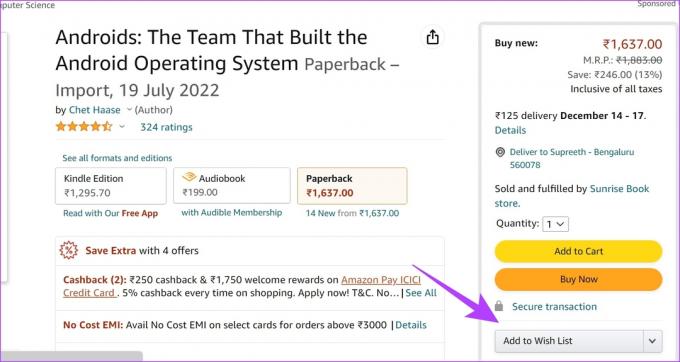
3 veiksmas: Pasirinkite norimą naudoti norų sąrašą.

Taip ką nors įtraukiate į „Amazon“ pageidavimų sąrašą. Pažiūrėkime, kaip tą patį galite padaryti naudodami programą mobiliesiems.
Pridėkite elementus prie „Amazon“ pageidavimų sąrašo naudodami „iPhone“ ir „Android“ programas
1 žingsnis: Atidarykite „Amazon“ programą. Atidarykite produkto puslapį, slinkite žemyn ir bakstelėkite „Pridėti prie pageidavimų sąrašo“.
2 žingsnis: Pasirinkite sąrašą, į kurį norite įtraukti produktą.


Ir tai taip paprasta. Tačiau jei žongliruojate su keliais pageidavimų sąrašais, vieną galite padaryti kaip numatytąjį pageidavimų sąrašą „Amazon“. Štai kaip pakeisti numatytąjį „Amazon“ pageidavimų sąrašą.
Kaip padaryti, kad pageidavimų sąrašas būtų numatytasis „Amazon“.
Jei nenorite pasirinkti konkretaus sąrašo rankiniu būdu kiekvieną kartą, kai norite į jį įtraukti elementą, galite apsvarstyti galimybę padaryti jį numatytuoju pageidavimų sąrašu. Taip galite sutaupyti kelių paspaudimų. Štai kaip galite tai padaryti.
Padarykite sąrašą kaip numatytąjį „Amazon Web“.
1 žingsnis: „Amazon“ svetainės pagrindiniame puslapyje spustelėkite vartotojo vardą.

2 žingsnis: Spustelėkite „Jūsų pageidavimų sąrašas“.

Dabar visus sąrašus matysite vienoje vietoje, o pirmasis sąrašas visada yra numatytasis sąrašas.
3 veiksmas: Pasirinkite ir atidarykite norų sąrašą, kurį norite padaryti numatytuoju.
4 veiksmas: Spustelėkite Daugiau.

5 veiksmas: Spustelėkite Tvarkyti sąrašą.

6 veiksmas: Slinkite žemyn ir pažymėkite parinktį Numatytasis sąrašas.
7 veiksmas: Spustelėkite Išsaugoti pakeitimus.

Tai viskas, ką jums reikia padaryti, kad „Amazon“ pageidavimų sąrašas būtų numatytasis. Jei norite tai padaryti naudodami programą mobiliesiems, štai kaip.
Padarykite norų sąrašą kaip numatytąjį „Amazon Mobile App“.
1 žingsnis: Atidarykite „Amazon“ programą ir apatinėje įrankių juostoje bakstelėkite mėsainio formos meniu piktogramą.
2 žingsnis: Bakstelėkite Sąrašai.


3 veiksmas: Atidarykite sąrašą, kurį norite padaryti numatytuoju, ir spustelėkite trijų taškų piktogramą.
4 veiksmas: Dabar pasirinkite Tvarkyti sąrašą.


5 veiksmas: Slinkite žemyn ir pažymėkite laukelį Numatytasis sąrašas.
6 veiksmas: Kai spustelėsite Išsaugoti pakeitimus, sąrašas dabar bus numatytasis.

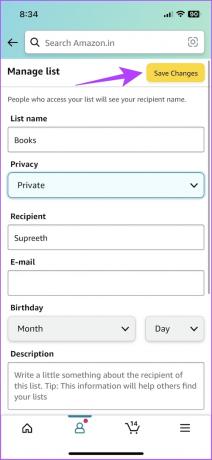
Taip galite padaryti bet kurį pageidavimų sąrašą numatytuoju „Amazon“. Tačiau jei norite dar kelių idėjų iš savo draugų ir norite bendradarbiauti sudarant pageidavimų sąrašą, tai taip pat įmanoma!
Kaip pasidalinti savo „Amazon“ pageidavimų sąrašu su draugais
Tarkime, kad planuojate vakarėlį namuose ir norite, kad brolis ir sesuo kartu su jumis atrinktų viską, ko jums reikia. Taigi, užuot dirbę su dviem skirtingais sąrašais, abu galite bendradarbiauti kurdami vieną pageidavimų sąrašą. Štai kaip galite tai padaryti.
Pakvieskite draugus į „Amazon“ pageidavimų sąrašą internete
1 žingsnis: „Amazon“ svetainės pagrindiniame puslapyje spustelėkite vartotojo vardą.

2 žingsnis: Spustelėkite „Jūsų pageidavimų sąrašas“.

3 veiksmas: Pasirinkite norų sąrašą ir atidarykite jį.
4 veiksmas: Norų sąraše rasite mygtuką Pakviesti. Pasirinkite tai.

5 veiksmas: Dabar gausite dvi parinktis:
- Tik peržiūrėti: Pasirinkite šią parinktį, jei norite savo pageidavimų sąrašui suteikti tik peržiūros teises.
- Žiūrėti ir redaguoti: Pasirinkite šią parinktį, jei norite, kad draugas peržiūrėtų, pridėtų arba pašalintų elementus iš pageidavimų sąrašo.

Viskas! Tai padarę galite bendrinti norų sąrašą su draugais naudodami „Amazon“ svetainę. Štai kaip tą patį galite padaryti naudodami programą mobiliesiems.
Pasidalykite savo pageidavimų sąrašu „Amazon“ naudodami mobiliąją programą
1 žingsnis: Bakstelėkite mėsainio formos meniu piktogramą apatinėje įrankių juostoje.
2 žingsnis: Bakstelėkite Sąrašai.


3 veiksmas: Atidarykite norų sąrašą, kurį norite bendrinti, ir bakstelėkite Pakviesti.
4 veiksmas: Galiausiai pasirinkite, su kuo norite bendrinti sąrašą:
- Tik peržiūrėti: Galite pasirinkti šią parinktį, jei norite, kad žmonės matytų pageidavimų sąrašą.
- Žiūrėti ir redaguoti: Galite pasirinkti šią parinktį, jei norite, kad draugas peržiūrėtų, pridėtų arba pašalintų elementus iš pageidavimų sąrašo.
Pasirinkę parinktį, galėsite bendrinti „Amazon“ pageidavimų sąrašo nuorodą.
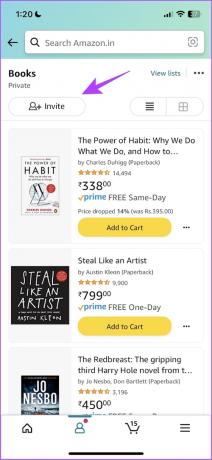

Taigi, dabar mes žinome, kaip dalytis ir įtraukti savo draugus, kad galėtumėte bendradarbiauti sudarant „Amazon“ pageidavimų sąrašą. Tačiau, jei norite, kad norų sąrašas vėl būtų privatus, pereikite prie kito skyriaus.
Kaip padaryti, kad jūsų „Amazon“ pageidavimų sąrašas būtų privatus
Jei norite, kad pageidavimų sąrašas būtų išskirtinis jums ir pašalintumėte bendradarbiavimo parinktį, „Amazon“ leidžia koreguoti privatumo nustatymus. Tačiau atminkite, kad kai sukuriate naują pageidavimų sąrašą, numatytoji jo būsena yra privati, nebent ką nors pakviesite į jį.
Padarykite „Amazon“ pageidavimų sąrašą privačiu žiniatinklyje
1 žingsnis: „Amazon“ svetainės pagrindiniame puslapyje spustelėkite vartotojo vardą.

2 žingsnis: Spustelėkite „Jūsų pageidavimų sąrašas“.

3 veiksmas: Pasirinkite ir atidarykite norų sąrašą, kurį norite padaryti privatų.
4 veiksmas: Spustelėkite Daugiau.

5 veiksmas: Spustelėkite Tvarkyti sąrašą.

6 veiksmas: Dabar spustelėkite išskleidžiamąjį laukelį Privatumas, pasirinkite Privatus ir paspauskite Išsaugoti pakeitimus.

Taip „Amazon“ žiniatinklio versijoje galite padaryti norų sąrašą privatų. Bet jei norite pakeisti pageidavimų sąrašo būseną mobiliojoje programoje, štai kaip tai padaryti.
Padarykite „Amazon“ pageidavimų sąrašą privačiu mobiliojoje programoje
1 žingsnis: Atidarykite „Amazon“ programą ir apatinėje įrankių juostoje bakstelėkite mėsainio formos meniu piktogramą.
2 žingsnis: Bakstelėkite Sąrašai.


3 veiksmas: Atidarykite sąrašą, kurį norite padaryti privatų, ir spustelėkite trijų taškų piktogramą.
4 veiksmas: Dabar pasirinkite Tvarkyti sąrašą.


5 veiksmas: Dabar bakstelėkite išskleidžiamąjį laukelį dalyje Privatumas ir pasirinkite Privatus.
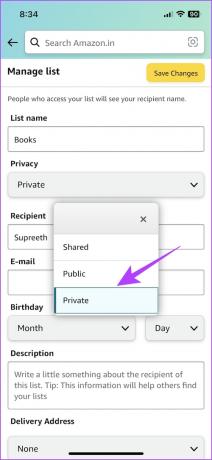
6 veiksmas: Galiausiai spustelėkite Išsaugoti pakeitimus, kad patvirtintumėte.

Tai viskas, ką norėjome parodyti, kaip sudaryti ir bendrinti „Amazon Wish“ sąrašą bei kitus įrankius, kad galėtumėte tą patį valdyti. Tačiau, jei turite daugiau klausimų, galite peržiūrėti toliau pateiktą DUK skyrių.
DUK apie „Amazon“ pageidavimų sąrašų sudarymą
„Amazon“ galite turėti neribotą norų sąrašų skaičių.
Nėra jokių apribojimų elementų, kuriuos galite įtraukti į „Amazon“ pageidavimų sąrašą, skaičiui.
Rasite galimybę į krepšelį įtraukti visas prekes iš „Amazon“ pageidavimų sąrašo. Vėliau galėsite apmokėti ir užbaigti pirkimą.
Lengvai stebėkite savo „Amazon“ mėgstamiausius
Tai viskas, ką reikia žinoti kuriant ir bendrinant pageidavimų sąrašą „Amazon“. Su Kalėdų metas Netrukus šie pirkinių sąrašų tvarkymo būdai tikrai padės išlaikyti tvarką. Ir tikimės, kad per šventes smagiai apsipirksite!



